- Konverter AVCHD til MP4
- Konverter MP4 til WAV
- Konverter MP4 til WebM
- Konverter MPG til MP4
- Konverter SWF til MP4
- Konverter MP4 til OGG
- Konverter VOB til MP4
- Konverter M3U8 til MP4
- Konverter MP4 til MPEG
- Legge inn undertekster i MP4
- MP4 splittere
- Fjern lyd fra MP4
- Konverter 3GP-videoer til MP4
- Rediger MP4-filer
- Konverter AVI til MP4
- Konverter MOD til MP4
- Konverter MP4 til MKV
- Konverter WMA til MP4
- Konverter MP4 til WMV
Den ledende videokollasjeprodusenten og 4 alternativer
 Oppdatert av Lisa Ou / 25. juli 2023 16:30
Oppdatert av Lisa Ou / 25. juli 2023 16:30Hei! Vi er pålagt å lage en video om nettkurs for vårt utøvende fag. Jeg aner ikke hvordan jeg skal lage det. Ikke før gruppekameratene mine foreslo at det var best å collage videoene våre mens de hadde diskusjoner. Jeg vet imidlertid ikke hvordan jeg skal collage videoer. Kan du hjelpe meg? Tusen takk på forhånd!
Hvis du ikke har erfaring med videokollasje, ta dette innlegget som en guide. Vi vil vise deg det ledende verktøyet du kan bruke med sine 4 alternativer. Velg det enkleste verktøyet for deg ved å bla nedover.
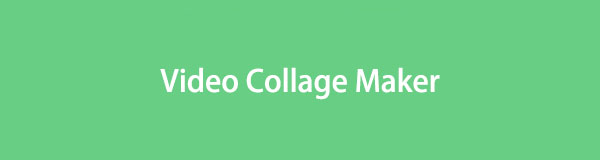

Guide List
Del 1. Beste Video Collage Maker - FoneLab Video Converter Ultimate
FoneLab Video Converter Ultimate er det mest brukervennlige verktøyet du noen gang vil bruke som videokollasjeprodusent. Dette verktøyet anbefales for en nybegynner som deg! Vi vil bevise for deg hvorfor ved å liste opp funksjonene nedenfor.
Video Converter Ultimate er den beste video- og lydkonverteringsprogramvaren som kan konvertere MPG / MPEG til MP4 med rask hastighet og høy lyd / lydkvalitet.
- Konverter video / lyd som MPG, MP4, MOV, AVI, FLV, MP3, etc.
- Støtt 1080p / 720p HD og 4K UHD videokonvertering.
- Kraftige redigeringsfunksjoner som Trim, Crop, Rotate, Effects, Enhance, 3D og mer.
- Verktøyet vil ikke ødelegge den originale kvaliteten på videoene dine.
- Du kan legge til bilder mellom videoer.
- Den tilbyr forhåndslagde temaer for videoene dine for å legge til effekter til dem.
- Du kan justere volumet på hver av videoene dine og angi fade-in og fade-out-effekter.
- Hvis datamaskinen din ikke støtter videoformatet, kan du konvertere dem ved hjelp av verktøyets konverter. Den støtter mange videoformater, som inkluderer MP4, MOV og mer.
- Den har en videoomformer, mediemetadataredigerer, videokompressor, GIF-produsent, 3D-produsent og mer.
Det er flere funksjoner du kan oppdage om dette verktøyet. Du trenger bare å bruke tiden din på å utforske det. Uansett, vi har utarbeidet en detaljert opplæring om hvordan du vil bruke denne collage-videoprodusenten. Fortsette.
Trinn 1Gå til den offisielle nettsiden til denne programvaren og klikk på Gratis nedlasting knapp. Etter det, vent til nedlastingsprosessen er ferdig. Sett den opp og installer den på datamaskinen din etterpå.
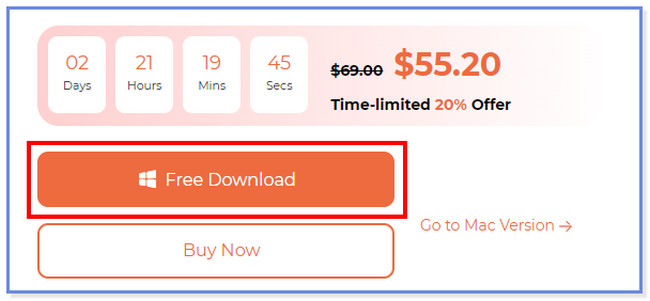
Trinn 2På hovedgrensesnittet, vennligst klikk på Collage knappen øverst. Du vil se redigeringsverktøyene til programvaren under videoene.
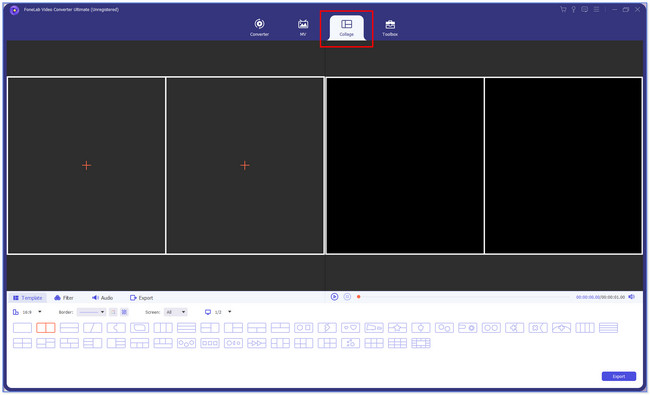
Trinn 3Velg malen du foretrekker for videoene dine. Klikk på I tillegg til ikonet til venstre for verktøyet. Etter det har File manager vil vises på skjermen. Velg videoene du vil slå sammen, og klikk på Åpen knappen etterpå.
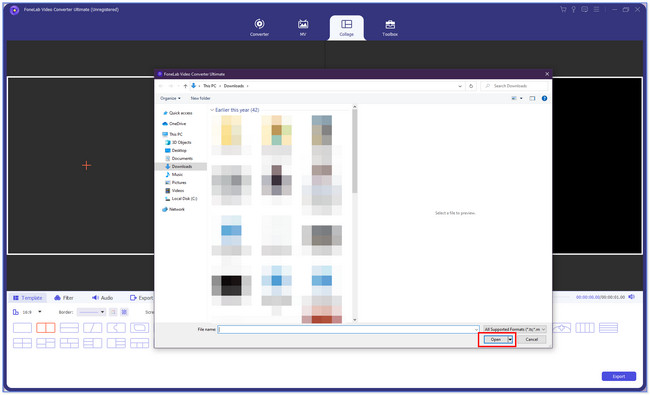
Trinn 4Du vil se videoene dine på høyre og venstre side av verktøyet. Den originale videoen vises til venstre. Og forhåndsvisningen vil være til høyre. Du kan redigere videoene, avhengig av dine preferanser. Du kan klikke på filtre knappen for det. Du kan også justere volumet på videoene ved å velge lyd delen til venstre. Etter det, vennligst lagre videoen ved å klikke på Eksport knapp. Senere, vennligst oppbevar den i datamaskinmappen du foretrekker.
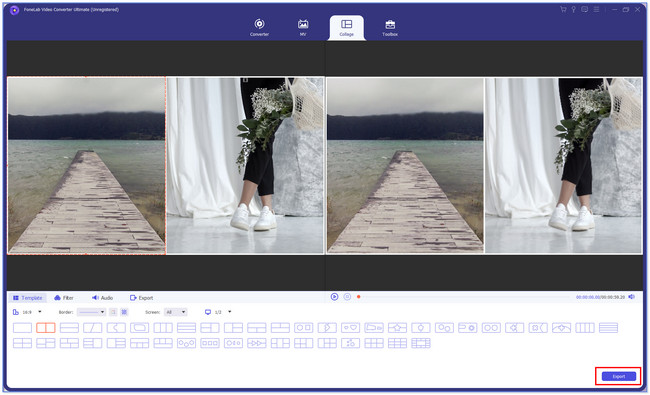
Video Converter Ultimate er den beste video- og lydkonverteringsprogramvaren som kan konvertere MPG / MPEG til MP4 med rask hastighet og høy lyd / lydkvalitet.
- Konverter video / lyd som MPG, MP4, MOV, AVI, FLV, MP3, etc.
- Støtt 1080p / 720p HD og 4K UHD videokonvertering.
- Kraftige redigeringsfunksjoner som Trim, Crop, Rotate, Effects, Enhance, 3D og mer.
Del 2. 4 Leading Video Collage Maker-alternativer
La oss oppdage de andre 4 ledende alternativene for videokollasjeprodusenter uten videre. Se dem nedenfor.
Alternativ 1. Canva
Canva er et verktøy du kan bruke til å collage videoene dine. Du kan ha det på Android-telefoner, iPhones og datamaskiner. Den har forhåndslagde maler som du kan bruke. Du må imidlertid opprette en konto før du kan bruke den. Canva kan også slette kontoen din når som helst fra ingensteds. I dette tilfellet vil alle lagrede videoer forsvinne. Uansett, se den raske opplæringen nedenfor om hvordan du bruker Canva for collaging av videoer.
Søk etter nettstedet canva.com og registrer deg gratis. Klikk Lag et design øverst og velg Videocollage knapp. Velg en mal for videoene dine på venstre side. Deretter laster du opp videoen og redigerer den. For å lagre videoen, klikk på Del knappen på toppen.
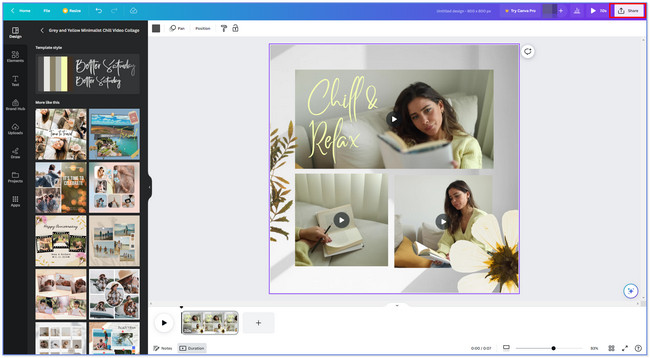
Alternativ 2. InVideo
InVideo er et nettbasert verktøy som er utformet for å samle videoer. Den tilbyr også forhåndsdesignede maler for videoene dine og krever at du registrerer deg. Registreringsprosessen vil ta mye tid for deg. Nettsiden er veldig treg å laste, og viser deg en feilmelding fortløpende.
Verktøyet begrenser deg også til å laste opp videoer på bare 200 MB og under. Uansett, se hvordan dette nettbaserte verktøyet fungerer nedenfor.
Søk på invideo.io-nettstedet på datamaskinen din. Etter det, velg videomalene du foretrekker på hovedgrensesnittet. Etter det klikker du på Bruk maler knapp. Klikk på Cloud ikonet til venstre og last opp videoene dine. Rediger videoen din avhengig av dine preferanser. Deretter lagrer du videoen ved å klikke på Del knappen på toppen.
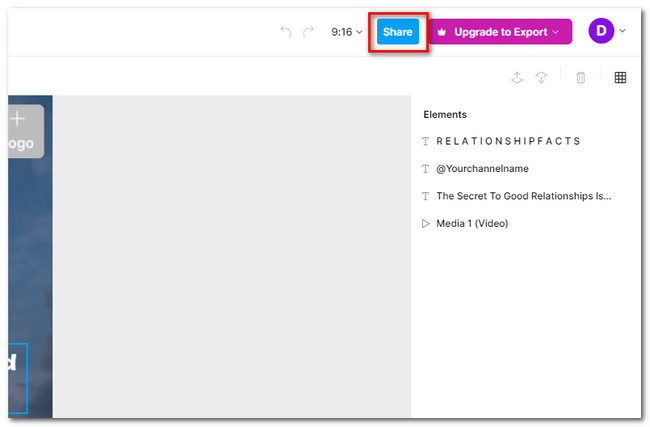
Alternativ 3. VEED.IO
VEED.IO har et rent grensesnitt som kan lokke øynene dine til å collage videoene dine. Dette verktøyet inneholder imidlertid et komplekst verktøy som vil være vanskelig å bruke hvis du er nybegynner. De forhåndslagde malene er heller ikke gratis. Du må betale et bestemt beløp for hver av dem. Uansett, du kan se VEED.IO-opplæringen nedenfor.
På VEED.IOs offisielle nettsted, klikk på Bruk mal-knappen til venstre. Etter det velger du malen du vil ha for videoene dine. Etter det, registrer deg for å opprette en konto. Velg en betaling for verktøyet og klikk Fortsett å fortsette. Rediger videoen avhengig av dine preferanser og lagre den etterpå. For å gjøre det, klikk på Ferdig knappen på toppen.
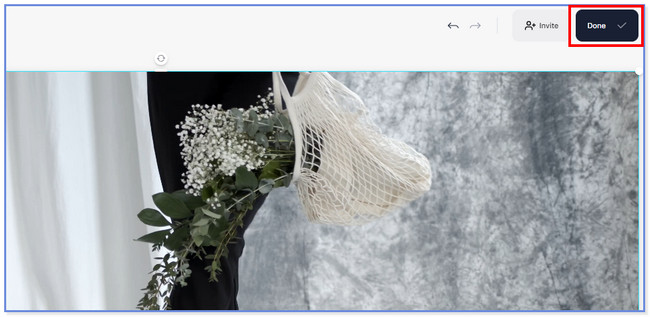
Alternativ 4. Kapwing
Kapwing har mange redigeringsfunksjoner som kan hjelpe deg med å collage videoene dine. Du vil imidlertid ha problemer med å bruke den hvis du er en nybegynner. I tillegg henger dette verktøyet hvert sekund. På grunn av dette problemet vil du ha problemer med å kontrollere datamaskinmusen. I så fall vil du bruke så mye tid på å bruke dette verktøyet.
Se veiledningen nedenfor om hvordan Kapwing fungerer for å collage videoer.
Klikk på Lag en collage-knappen på Kapwings offisielle nettsted. Etter det klikker du på maler knappen nederst til venstre. Senere legger du til alle videoene du foretrekker ved å klikke på Pil opp knappen øverst. Senere lagrer du videoen ved å klikke på Del knappen øverst til høyre.
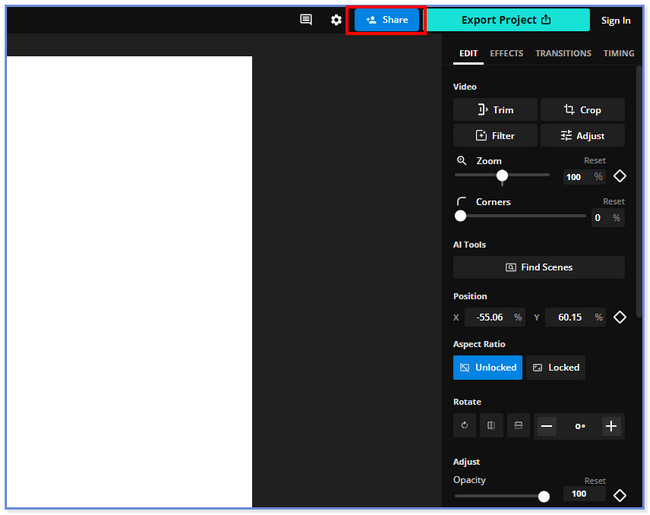
Video Converter Ultimate er den beste video- og lydkonverteringsprogramvaren som kan konvertere MPG / MPEG til MP4 med rask hastighet og høy lyd / lydkvalitet.
- Konverter video / lyd som MPG, MP4, MOV, AVI, FLV, MP3, etc.
- Støtt 1080p / 720p HD og 4K UHD videokonvertering.
- Kraftige redigeringsfunksjoner som Trim, Crop, Rotate, Effects, Enhance, 3D og mer.
Del 3. Vanlige spørsmål om Video Collage Maker
Hvordan lager jeg en videokollasje i Google Foto?
Dessverre kan du ikke lage en videokollasje på Google Foto. Du kan ikke engang utføre grunnleggende redigeringer på videoene dine. Du kan bare flytte videoen til forskjellige mapper, sikkerhetskopiere dem og mer.
Hvordan lage en videokollasje på Instagram?
Åpne Instagram-appikonet og trykk på Profil med I tillegg til ikonet øverst til venstre i hovedgrensesnittet. Etter det, trykk på Reels knappen nederst til høyre i appen. Du vil se mange alternativer for videoen din på skjermen. Vennligst velg Videooppsett du foretrekker. Senere legger du til videoene på den ved å trykke på Album ikonet nederst til venstre.
Hvordan lager du en video med bilder på Facebook?
Du kan bare legge til et bilde til videoen som miniatyrbilde. Og det er ingen måte du kan legge det til i videoen som sin del. Hvis du vil vite det:
- Gå til Facebook nettstedet på datamaskinen og klikk på Bilde/video ikonet.
- Legg til videoen og klikk på Rediger knappen på toppen.
- Klikk på Endre miniatyrbilde og last opp bilde knapp.
- Velg miniatyrbildet du foretrekker, og last det opp.
- Lagre videoen etterpå.
Vi håper du likte å bruke FoneLab Video Converter Ultimate og dens alternativer. Hvis du har spørsmål, vennligst ta kontakt med oss, så hjelper vi deg gjerne med dine bekymringer.
Video Converter Ultimate er den beste video- og lydkonverteringsprogramvaren som kan konvertere MPG / MPEG til MP4 med rask hastighet og høy lyd / lydkvalitet.
- Konverter video / lyd som MPG, MP4, MOV, AVI, FLV, MP3, etc.
- Støtt 1080p / 720p HD og 4K UHD videokonvertering.
- Kraftige redigeringsfunksjoner som Trim, Crop, Rotate, Effects, Enhance, 3D og mer.
